Как снимать и редактировать фотографии в формате RAW на Android
По умолчанию фотографии с камеры обрабатываются встроенным ПО и сохраняются в сжатом состоянии с наилучшими параметрами обработки. Растущая производительность позволила внедрить в большинство смартфонов съемку фото в несжатом формате RAW. Из статьи вы узнаете, что такое формат RAW, а так же как снимать и редактировать фотографии в формате RAW на Android.
Содержание
Что такое формат RAW
Термин RAW относится к любому типу данных в исходном состоянии без обработки. В цифровой и мобильной фотографии формат RAW – оцифрованные данные с матрицы необработанного типа или с минимальной обработкой.
Android смартфоны сохраняют RAW снимки в расширении DNG. Такие файлы содержат все данные захваченные матрицей до преобразования и сжатия в JPEG. Поэтому при обработке снимка в RAW пользователю доступно больше параметров настройки и преобразования в сравнении с готовым фото в JPEG. В частности изменение баланса белого, четкости, яркости, контрастности, цветопередачи и т.
В качестве примера снимок с автоматическим преобразованием и отредактированный из RAW файла. На готовом снимке объекты слабо детализированы из-за недостаточного дневного освещения. Трава полностью смазана и не содержит четкого очертания, так же сливаются кроны ели.
Обработанный в RAW снимок.В фото из RAW файла при минимальном редактировании получилось повысить яркость и цветопередачу, а выросшая детализация заметна и без увеличения снимка. Трава лучше различима, как и кроны деревьев.
Когда стоит снимать в RAW формате
Съемка в RAW оправдана при сложных условиях сцены – в пасмурную погоду, вечером или ночью, при съемке в режиме макро или с большим количеством объектов в кадре. Ещё рекомендуется использовать режим RAW в смартфонах со слабым программным обеспечением.
Использовать RAW формат можно при съемке портретов, ежедневных или ответственных событий, например, праздничных мероприятий.
Как снимать в формате RAW
Для съемки в RAW необходимо активировать функцию в настройках приложения камеры. Обычно опция содержится в настройках при активации ручного режима съемки.
Помимо съемки в сжатом формате JPG часто доступны ещё два варианта съемки:
- RAW (DNG). Съемка фото только в несжатом виде.
- RAW (DNG) и JPG. Съемка фото в сжатом и несжатом виде.
Желательно выбирать вариант с получением фото в DNG и JPG. В таком случае будет получен снимок с автоматической обработкой и отдельный файл в исходном виде. Фотографию в JPG можно использовать для загрузки в сеть или публикации в мессенджерах. А файл в RAW останется для последующего редактирования.
При съемке в RAW и JPG необходимо дольше удерживать смартфон в неподвижном состоянии из-за увеличения времени сохранения файлов. Поскольку в несжатом виде снимок занимает в 5-15 раз больше места. Если для фото в JPG при текущих условиях сцены необходимо 2-3 МБ памяти, то для RAW 15-25 МБ. Поэтому для съемки фото в несжатом виде важен параметр скорости последовательной записи.
Поскольку в несжатом виде снимок занимает в 5-15 раз больше места. Если для фото в JPG при текущих условиях сцены необходимо 2-3 МБ памяти, то для RAW 15-25 МБ. Поэтому для съемки фото в несжатом виде важен параметр скорости последовательной записи.
Как редактировать фотографии в формате RAW на Android
Отредактировать фотографию в RAW помогут приложения Adobe Lightroom, ON1 Photo RAW for Mobile, Snapseed и т.д. В качестве примера рассмотрим приложение Snapseed.
Инструкция
1. Запустите приложение Snapseed.
2. Нажмите в любом месте для выбора фотографии.
3. При первом запуске приложения разрешите доступ к фото на устройстве.
4. Выберите снимок в формате RAW.
5. Внизу выберите раздел «Инструменты».
6. Далее выберите инструмент «Коррекция».
7. В новом окне жестами вверх-вниз выбирайте параметры для редактирования, а жестами влево или вправо уменьшайте либо увеличивайте значение.
8. Сохраните изменения.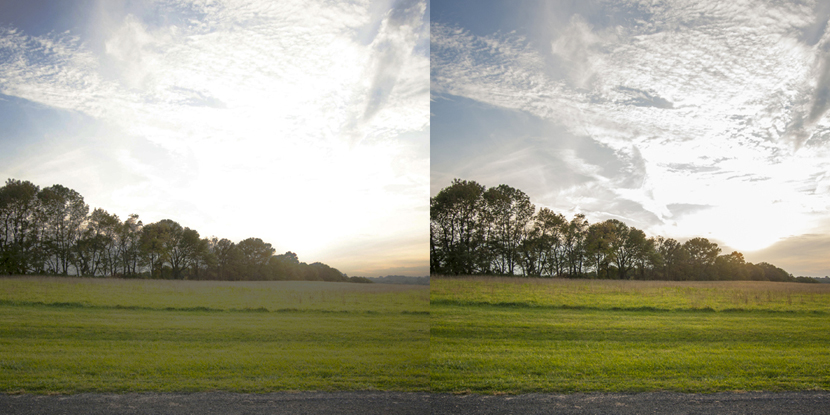
9. Выберите раздел «Экспорт».
Далее нажмите «Экспорт» для сохранения копии файла в JPG или выберите «Экспортировать как» и укажите папку сохранения. Размер и качество фотографии выбирается исходя из настроек приложения – по умолчанию оригинальный размер и качество 95%.
Как редактировать фотографии в формате RAW на ПК
Для редактирования RAW снимков на ПК подойдет любой графический редактор, поддерживающий формат DNG: ImageMagick, GIMP, Adobe Lightroom, DxO OpticsPro и Adobe Photoshop. В качестве примера рассмотрим редактирование в программе Adobe Photoshop.
Инструкция
1. Откройте Photoshop и поместите файл в формате DNG.
2. В правой части окна «Camera Raw» установите необходимые вам параметры.
3. Для сохранения изменений нажмите на кнопку «Сохранить изображение…».
4. В окне «Параметры сохранения» укажите папку для сохранения файла и формат. В завершение подтвердите действие и нажмите на кнопку «Сохранить».
Преимущества и недостатки формата RAW
Сильные стороны
- В несжатом виде у пользователя больше возможностей редактирования снимка.
- Возможность улучшить качество фотографии, если камера неправильно выставит экспозицию или другие настройки во время съемки.
- Возможность повторного редактирования снимка или преобразование нескольких снимков с разными настройками.
- RAW позволяет хранить 14 бит информации на пиксель против 8 бит в JPG. Так же в RAW хранится 4.3 триллиона оттенков цветов против 16 миллионов в JPG.
- В большинстве камер доступна одновременная съемка DNG и JPG.
Слабые стороны
- Для съемки в RAW необходим емкий накопитель, поскольку средний размер файла достигает 15-25 МБ.
- Увеличивается продолжительность съемки в смартфонах с низкой скоростью записи памяти.
- Необходимость ручного редактирования фотографии.
- Наилучшие возможности редактирования DNG демонстрируют программы для ПК.

Вывод
В статье детально описано, что такое RAW формат, а так же как снимать и редактировать фотографии в формате RAW на Android. Несжатый формат фото содержит больше настраиваемых параметров и позволяет лучше отредактировать снимок в сравнении с программно отредактированным фото в JPG. При этом съемка несжатых DNG файлов требовательна к объему и скорости записи накопителя. Так же необходимо научится вручную подбирать оптимальные параметры при преобразовании, для чего понадобится ПК или ноутбук с настольным графическим редактором.
А вы снимаете фото в несжатом DNG формате? Поделитесь мнением в комментариях внизу статьи.
Форматы файлов изображений, разрешение и размер – Retouching Academy
Форматы файлов изображений Одним из основных критериев, отличающих различные форматы файлов, является степень сжатия изображения. Размер сжатых файлов значительно меньше и позволяет нам отправлять или загружать их в Интернет или просто хранить большее количество изображений на карте памяти или компьютере.
Недостатком сжатия изображений является возможность потерь. В то время как сжатие без потерь сохраняет информацию об изображении (цвета, резкость и детали), оставляя размер файла немного больше, сжатие с потерями, с другой стороны, значительно уменьшает размер файла и отбрасывает много данных изображения, поэтому качество конечного изображения может снизиться. сильно страдать.
Сжатие данных с потерями включает отбрасывание некоторых данных носителя, чтобы они были достаточно упрощены для хранения в нужном дисковом пространстве (Википедия об артефактах сжатия).
Формат Raw захватывает большую часть информации о свете и цвете, обеспечивает больший контроль при постобработке и не требует сжатия изображения. Вам не нужно слишком беспокоиться о настройках баланса белого и о пере- или недоэкспонировании во время съемки. Вы даже можете назначать цветовые профили (sRGB, Adobe RGB или ProPhoto RGB) изображениям в преобразователе Raw (Adobe Lightroom, Camera Raw и т.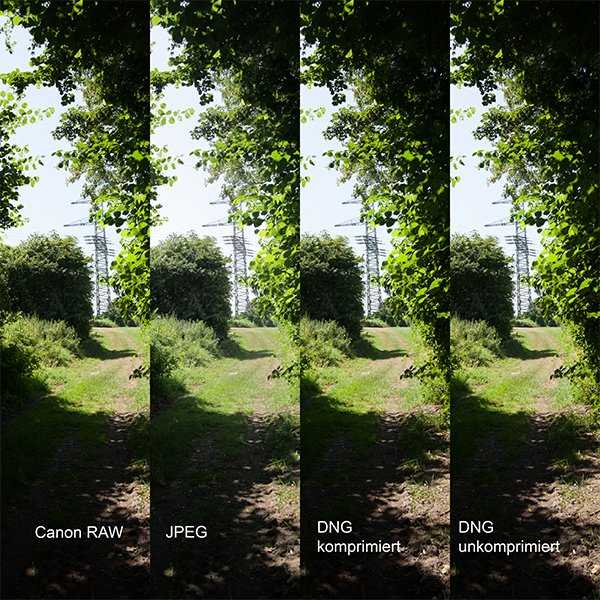 д.). Хотя я обычно рекомендую своим ученикам выбирать правильные настройки камеры до того, как будут сделаны снимки, что всегда сэкономит вам время на постобработке. Но, в конце концов, у вас больше шансов получить более качественное изображение и не испортить фотографии, если вы снимаете в формате Raw.
д.). Хотя я обычно рекомендую своим ученикам выбирать правильные настройки камеры до того, как будут сделаны снимки, что всегда сэкономит вам время на постобработке. Но, в конце концов, у вас больше шансов получить более качественное изображение и не испортить фотографии, если вы снимаете в формате Raw.
Форматы файлов Raw чрезвычайно популярны в цифровой фотографии в наши дни, однако разные производители камер создали разные форматы файлов Raw для своих камер, а это означает, что не каждый файл Raw может быть прочитан различными программными приложениями. В результате, когда вы используете эти проприетарные необработанные файлы в качестве решения для долгосрочного архивирования, вы рискуете не иметь возможности открывать и работать с ними в будущем, если исходный формат необработанных файлов, в котором вы их сохранили, станет избыточным.
Решением этой проблемы является Digital Negative (DNG) , общедоступный архивный формат для необработанных файлов, созданных цифровыми камерами. Сотни производителей программного обеспечения, таких как Apple и Google, разработали поддержку DNG. Некоторые уважаемые производители камер, такие как Leica, Casio, Ricoh, Samsung и Pentax, даже представили камеры с прямой поддержкой DNG.
Сотни производителей программного обеспечения, таких как Apple и Google, разработали поддержку DNG. Некоторые уважаемые производители камер, такие как Leica, Casio, Ricoh, Samsung и Pentax, даже представили камеры с прямой поддержкой DNG.
Я всегда конвертирую свои изображения в формат DNG (Digital Negative), когда загружаю их с камеры. Формат DNG не станет избыточным, как это могут сделать проприетарные форматы камер.
СООТВЕТСТВУЮЩИЙ : Подробнее Цифровой негатив – плюсы и минусы
PSD и PSB (документ Photoshop) — это универсальный формат и, следовательно, логичный выбор при сохранении и архивировании мастер-файлов (с неслитными слоями). Это наиболее эффективный формат для сохранения файлов без ухудшения качества изображения.
PSB поддерживает файлы размером более 2 ГБ (видеомонтаж, крупноформатный дизайн и т. д.)
TIFF широко используется в издательской индустрии на платформах Mac и Windows.
JPEG или JPG — это формат сжатия с потерями, что означает, что вы теряете качество каждый раз, когда открываете и сохраняете файл JPEG. Он применяет дополнительное сжатие к изображению, отбрасывая дополнительную информацию о цвете/пикселях при каждом повторном сохранении.
JPEG расшифровывается как « Joint Photographic Expert Group » и был специально разработан для хранения фотографических изображений.
Я сохраняю в формате JPEG только свои финальные отретушированные фотографии, которыми собираюсь поделиться в Интернете. Я также часто отправляю изображения своим частным и коммерческим клиентам в формате JPEG с высоким разрешением, если другие форматы специально не запрашиваются.
ОСНОВНЫЕ ВЫВОДЫ:- Снимать в формате RAW
- Преобразование изображений в формат DNG при загрузке с камеры
- Сохранение мастер-файлов в документах Photoshop (PSD)
- Сохраняйте копии отретушированных изображений в формате JPEG с низким разрешением для использования в Интернете ( читайте при разрешении изображения ниже )
- Всегда спрашивайте своих клиентов, в каком формате файлов они предпочитают, чтобы вы доставляли свои окончательные изображения (JPEG или TIFF).
 Примечание: Я никогда не отдаю свои PSD (мастер-файлы).
Примечание: Я никогда не отдаю свои PSD (мастер-файлы).
РАЗРЕШЕНИЕ ИЗОБРАЖЕНИЯ
Разрешение изображения — это термин, описывающий степень детализации изображения и относящийся к его резкости и четкости. Более высокое разрешение означает больше деталей изображения на печатных изображениях.
В случае матричных и лазерных принтеров разрешение указывает число точек на дюйм .
dpi = количество точек на дюйм (для печатных изображений) Для графических мониторов разрешение экрана означает количество точек (пикселей) на всем экране.
ppi = количество пикселей на дюйм (для экранных цифровых изображений)
МИФ О РАЗРЕШЕНИИ НА ЭКРАНЕ РАЗВЕРНУТ
Обычно неправильно понимают (я не исключение), что параметр Разрешение в меню Размер изображения в Photoshop представляет как разрешение печати документа, так и размеры экрана файла. Однако номер разрешения определяет только количество точек/пикселей на дюйм вашего изображения при печати .
Однако номер разрешения определяет только количество точек/пикселей на дюйм вашего изображения при печати .
Размеры в пикселях действительно имеют значение для изображения на любом экранном носителе (например, на веб-сайте, на рабочем столе), его разрешение не имеет значения.
ОТНОСИТЕЛЬНО: Узнайте больше об этом в нашей статье Разоблачение мифа о разрешении изображения на экране .
Да, верно, разрешение не имеет ничего общего с вашим изображением на экране, а 72ppi или 96ppi — не что иное, как вводящие в заблуждение цифры из прошлого. Вы можете использовать настройку разрешения 300 ppi или 1 ppi (два ppi) и увидеть точно такой же результат на экране.
ОСНОВНЫЕ ВЫВОДЫ:Все еще не убеждены? Попробуйте сохранить ту же картинку шириной 1000 пикселей с разрешением 300 ppi и еще две ее копии также шириной 1000 пикселей и разрешениями 1 ppi и 144 ppi .
Вы увидите одинаковое качество (при просмотре на экране), а размер файла будет одинаковым во всех трех версиях. Однако по-прежнему важно сохранять изображения, которые предназначены для печати в высоком разрешении!
- Сохраняйте мастер-файлы (.PSD) и изображения, предназначенные для печати, в высоком разрешении — 300 ppi или выше, если разрешение вашего принтера выше, установите соответствующее разрешение вашего изображения;
- Для ваших файлов JPEG, которыми вы будете делиться только в Интернете, вы можете установить любое число разрешения — это не ухудшит качество ваших изображений на экране.
РАЗМЕР ИЗОБРАЖЕНИЯ И ХОЛСТ
Диалоговое окно Размер изображения разделено на два основных раздела – 9Раздел 0003 Pixel Dimensions вверху и раздел Document Size под ним ( см. иллюстрацию ниже ).
Раздел Pixel Dimensions описывает размер файла изображения, его ширину и высоту в пикселях для экранных изображений (тех, которыми вы делитесь в Интернете).
Раздел Размер документа сообщает нам, насколько большое или маленькое изображение будет напечатано в зависимости от разрешения изображения.
Вы можете изменить единицы измерения, которые вы хотели бы использовать по умолчанию для размера ваших документов PSD, с помощью Настройки > Единицы и линейки .
Стили масштабирования Параметр относится к стилям слоя и к тому, затрагиваются ли они (флажок отмечен) или нет (флажок не установлен) при изменении размера или передискретизации изображения.
Настройки по умолчанию n g – проверено.
Ограничение пропорций связывает ширину и высоту изображения вместе, так что если вы измените один из размеров изображения, его пропорции останутся прежними.
Настройка по умолчанию – отмечено.
Передискретизация изображения — это изменение объема данных изображения при изменении размеров в пикселях или разрешения изображения.
Настройка по умолчанию — отмечено, бикубическая (лучше всего подходит для плавных градиентов).
При уменьшении размера изображения (уменьшении количества пикселей) из него удаляется информация. Когда вы увеличиваете изображение (увеличиваете количество пикселей), добавляются новые пиксели. Интерполяция — это процесс заполнения неизвестными данными между двумя известными значениями, другими словами, создание новых пикселей и угадывание их значений путем обращения к окружающим пикселям — Бикубическая интерполяция.
Билинейная интерполяция вычисляет новые пиксели, считывая соседние пиксели по горизонтали и вертикали ( не так точен, как Бикубическая ).
Вы можете выбрать используемый метод интерполяции в раскрывающемся меню Resample Image в нижней части диалогового окна Image Size (см. рисунок выше). Чтобы указать метод интерполяции по умолчанию, который вы хотели бы использовать Photoshop всякий раз, когда он передискретизирует данные изображения, перейдите к Настройки > Общие > Интерполяция изображения.
Я уже упоминал, что Bicubic — более точный способ передискретизации изображения, но какой тип Bicubic выбрать? Я лично использую Bicubic Automatic с тех пор, как обновился до CS6 (именно тогда он впервые появился в диалоговом окне Resampling), и хотя он повышает резкость сильнее, чем любой другой тип, я все же применяю дополнительное повышение резкости к определенным частям изображения. во всяком случае, так что я не против автоматической заточки. Если вам нравятся более мягкие изображения, проверьте все их типы на уменьшение: Bicubic (лучше всего для плавных градиентов) , Bicubic Sharper (лучше всего для уменьшения), и Bicubic Automatic и посмотрите, что вам больше подходит.
СООТВЕТСТВУЮЩАЯ : подробнее см. в разделе «Введение в цифровую визуализацию»0003 Бикубический сглаживатель . Увеличивайте изображение, увеличивая его процент ( в единицах измерения в пикселях — см.
иллюстрацию ниже ) за несколько раундов, не более чем на 120% за раз.
RA ЭЛЕКТРОННАЯ ПОЧТА ВНУТРЕННЕГО КРУГА Подпишитесь на нашу электронную почту внутреннего круга, чтобы получать эксклюзивные скидки, ранний доступ к новым курсам и многое другое!
Имя
Адрес электронной почты
Мы используем это поле для обнаружения спам-ботов. Если вы заполните это, вы будете отмечены как спамер.
Работает на ConvertKit Заявление о рекомендуемых форматах— Работает с неподвижными изображениями
{ subscribe_url: '/share/sites/Bapu4ruC/preservation.php' }« Назад к Заявлению о рекомендуемых форматах
Главная | Содержание | Введение | Сводка настроек цифрового формата | Текстовые работы | Работа с неподвижными изображениями | Работа с движущимися изображениями | Аудио Работы | Музыкальные партитуры | Наборы данных | ГИС, геопространственная и картографическая система, не относящаяся к ГИС | Дизайн и 3D | Программное обеспечение и видеоигры | Веб-архивы | Электронная почта
я. Фотографии — Печать
я. Фотографии — печать Предпочтительный Приемлемо A. Верное представление произведения Равен по качеству версии для публикации, лучшему изданию или мастер-копии
B. Стойкость и внешний вид
- Демонтированный
- Пигментные чернила (при цифровой печати)
- Фиксированный, хорошо промытый (при использовании метода влажной химии)
C. Размер
- Мин.: 8 x 10 дюймов
- Макс.
: 28 x 36 дюймов
Большие размеры могут быть приемлемы, если это лучшая или единственная версия.
D. Метаданные
- В зависимости от формата:
- Титул
- Создатель
- Дата создания
- Место издания
- Издатель/производитель/дистрибьютор
- Контактная информация
- Включить, если имеется:
- Рабочий язык
- Другие соответствующие идентификаторы (например, DOI, LCCN и т. д.)
- Дескрипторы темы
- Рефераты
- Ключ или ссылка на каждое поле данных и техническую информацию о производстве (тип бумаги, способ обработки, внутренние номера отслеживания издателя)
Наверх
II. Фотографии — цифровые
ii. Фотографии — Цифровой Предпочтительный Приемлемо A. Верное представление произведения
- Равен по качеству опубликованной версии, лучшему изданию или мастер-копии
- В том же формате, что и основная копия
B. Технические характеристики
- Самое высокое доступное разрешение, без масштабирования или интерполяции
- Максимальная доступная разрядность, 16 бит на канал, если доступно
- Встроенный цветовой профиль или указанное цветовое пространство, используемое в опубликованной версии
- Несжатый
- без слоев
- Сжатие без потерь или более низкая степень сжатия
- Дискретное вейвлет-преобразование (DWT) предпочтительнее дискретного косинусного преобразования (DCT)
- Многоуровневый, если поддерживается предпочтительным или приемлемым форматом
C. Форматы
- TIFF (*.tif)
- JPEG2000 (*.jp2)
- PNG (*.png)
- JPEG/JFIF (*.jpg)
- Фотошоп (*.psd)
- JPEG2000 Часть 2 (*.jpf, *.jpx)
- Цифровой отрицательный DNG (*.dng)
- Собственные форматы Camera Raw (*.nef, *.crw)
- GIF (*.gif)
D. Метаданные
- В зависимости от формата:
- Титул
- Создатель
- Дата создания
- Место издания
- Издатель/производитель/дистрибьютор
- Контактная информация
- Включить, если имеется:
- Общая встроенная схема (например, IPTC)
- Язык работы
- Другие соответствующие идентификаторы (например, DOI, LCCN и т.
д.)
- Дескрипторы темы
- Тезисы
- Ключ или ссылка на каждое поле данных и техническую производственную информацию (например, метаданные EXIF с цифровой камеры
Метаданные предоставляются отдельно во внешнем тексте файла на основе XML
E. Технологические меры Файлы не должны содержать никаких средств (таких как технологии управления цифровыми правами или шифрование), которые контролируют доступ к цифровому произведению или препятствуют его использованию.
Наверх
III. Другие графические изображения – печать (например, плакаты, открытки, репродукции)
ПРИМЕЧАНИЕ. См. также разделы «Геопространственная картография и проектирование» и «3D».iii. Другие графические изображения — печать (плакаты, архитектурные чертежи, открытки, репродукции) Предпочтительный Приемлемо A. Верное представление произведения Равен по качеству опубликованной версии, лучшему изданию или мастер-копии
B. Стойкость и внешний вид
- Упаковочные материалы, эквивалентные опубликованной форме (например, переплет, коробка/упаковочные материалы)
- Если доступно несколько версий, предоставьте наиболее распространенную версию.
- Если выпуск ограничен, предоставьте ненумерованную, но в остальном идентичную копию.
- Крупногабаритные предметы поставляются в развернутом виде.
C. Сопутствующие материалы
- Включает указатели, учебные пособия и другие материалы, если таковые имеются
- Также включает аннотации, сопровождающие табличные или текстовые материалы или другие средства интерпретации
D. Метаданные
- В зависимости от формата:
- Титул
- Создатель
- Дата создания
- Место издания
- Издатель/производитель/дистрибьютор
- Контактная информация
- Включить, если имеется:
- Рабочий язык
- Другие соответствующие идентификаторы (например, DOI, LCCN и т.
д.)
- Дескрипторы темы
- Рефераты
- Ключ или ссылка на каждое поле данных и техническую информацию о производстве (тип бумаги, способ обработки, внутренние номера отслеживания издателя)
Наверх
IV. Другие графические изображения — цифровые
ПРИМЕЧАНИЕ. См. также разделы «Геопространственная картография и проектирование» и «3D».iv. Другие графические изображения — цифровые Предпочтительный Приемлемо A. Верное изображение произведения
- Равен по качеству опубликованной версии, лучшему изданию или мастер-копии
- В том же формате, что и основная копия
B. Технические характеристики
- Самое высокое доступное разрешение, без масштабирования или интерполяции
- Наивысшая доступная разрядность, 16 бит на канал, если доступно
- Указанное цветовое пространство, используемое в опубликованной версии
- Несжатый
- без слоев
- Более низкая степень сжатия
- Дискретное вейвлет-преобразование (DWT) предпочтительнее дискретного косинусного преобразования (DCT)
- Многоуровневый, если поддерживается предпочтительным или приемлемым форматом
C. Форматы (растры)
- TIFF (*.tif)
- JPEG2000 (*.jp2)
- PNG (*.png)
- JPEG/JFIF (*.jpg)
- Фотошоп (*.psd)
- JPEG2000 Часть 2 (*.jpf, *.jpx)
- MrSID (*.sid)
- Инкапсулированный постскриптум (*.eps)
- Цифровой негатив DNG (*.dng)
- Собственные форматы Camera Raw (*.nef, *.crw)
- GIF (*.gif)
D. Форматы (вектор) Масштабируемая векторная графика (*.svg)
- Метафайл компьютерной графики (CGM, WebCGM)
- Форматы макета страницы, например. PDF/UA (в соответствии с ISO 14289-1), PDF/A (в соответствии с ISO 19005), PDF (наивысшее доступное качество, с такими функциями, как текст с возможностью поиска, встроенные шрифты, сжатие без потерь, изображения с высоким разрешением; включает такие форматы документов, как PDF/X)
- Инкапсулированный постскриптум (*.
eps)
E. Сопутствующие материалы
- Включает указатели, учебные пособия и другие материалы, если таковые имеются
- Также включает аннотации, сопровождающие табличные или текстовые материалы или другие вспомогательные средства для толкования
F. Метаданные
- В зависимости от формата:
- Титул
- Создатель
- Дата создания
- Место издания
- Издатель/производитель/дистрибьютор
- Контактная информация
- Включить, если имеется:
- Общая встроенная схема
- Язык работы
- Другие соответствующие идентификаторы (например, DOI, LCCN и т.
д.)
- Дескрипторы темы
- Рефераты
- Ключ или ссылка на каждое поле данных и техническую информацию о производстве (тип бумаги, способ обработки, внутренние номера отслеживания издателя)
Метаданные предоставляются отдельно во внешнем текстовом или XML-файле
Ж. Технологические мероприятия Файлы не должны содержать меры (такие как технологии управления цифровыми правами или шифрование), которые контролируют доступ к цифровому произведению или препятствуют его использованию.
Наверх
v. Микроформы v. Микроформы
Предпочтительный Приемлемо A. Верное представление произведения Равен по качеству опубликованной версии, лучшему изданию или мастер-копии
B. Стойкость и внешний вид
- Галогенид серебра
- Положительная полярность
- Цвет (при наличии)
- Основа из полиэфирной пленки
C. Форматы (газеты и газетные сериалы) Рулон микрофильма
D. Форматы (все остальные материалы), в порядке предпочтения
- Микрофиша
- Рулон микрофильма
- Кассеты для микрофильмов
- Микронепрозрачные отпечатки
E. Размер
35 мм, если рулонная пленка
Пленка 16 мм и другие размеры, соответствующие основному производственному эталону
F. Сопутствующие материалы
Включите указатели, учебные пособия или другие печатные материалы, если таковые имеются
G. Метаданные
- В зависимости от формата:
- Титул
- Создатель
- Дата создания
- Место издания
- Издатель/производитель/дистрибьютор
- Контактная информация
- Включить, если имеется:
- Рабочий язык
- Другие соответствующие идентификаторы (например, DOI, LCCN и т.
Формат фото рав: Файлы фотографий формата RAW — Photokeep.ruПролистать наверх


 Примечание: Я никогда не отдаю свои PSD (мастер-файлы).
Примечание: Я никогда не отдаю свои PSD (мастер-файлы).  Вы увидите одинаковое качество (при просмотре на экране), а размер файла будет одинаковым во всех трех версиях. Однако по-прежнему важно сохранять изображения, которые предназначены для печати в высоком разрешении!
Вы увидите одинаковое качество (при просмотре на экране), а размер файла будет одинаковым во всех трех версиях. Однако по-прежнему важно сохранять изображения, которые предназначены для печати в высоком разрешении! иллюстрацию ниже ) за несколько раундов, не более чем на 120% за раз.
иллюстрацию ниже ) за несколько раундов, не более чем на 120% за раз. Фотографии — Печать
Фотографии — Печать : 28 x 36 дюймов
: 28 x 36 дюймов Фотографии — цифровые
Фотографии — цифровые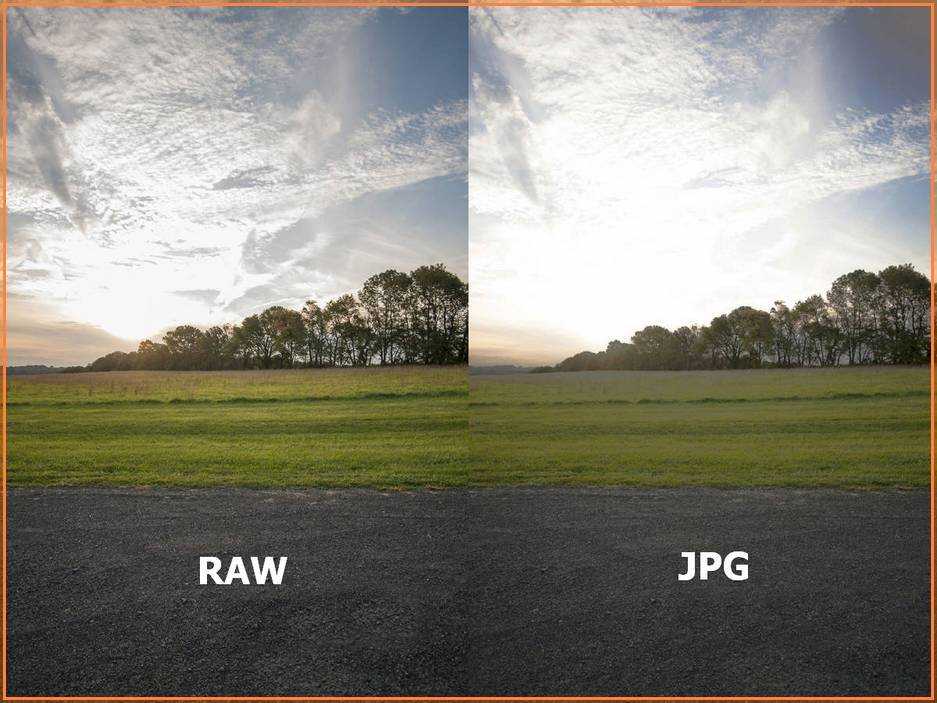 Форматы
Форматы  д.)
д.) Другие графические изображения – печать (например, плакаты, открытки, репродукции)
Другие графические изображения – печать (например, плакаты, открытки, репродукции) 
 д.)
д.) Верное изображение произведения
Верное изображение произведения Форматы (растры)
Форматы (растры)  eps)
eps) д.)
д.) Микроформы
Микроформы Размер
Размер